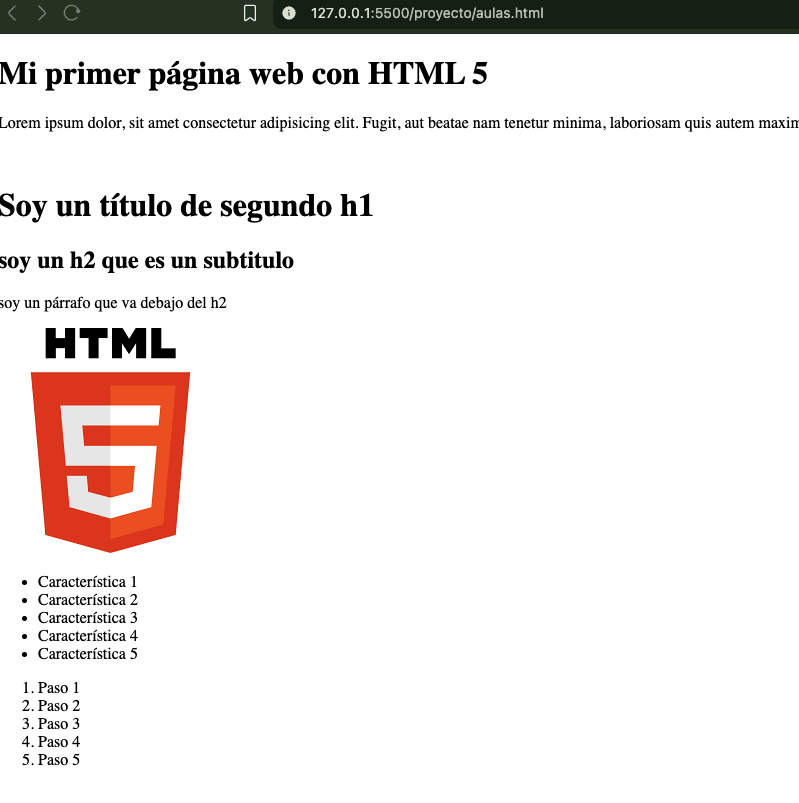adjunto el codigo
<!DOCTYPE html>
<html lang="en">
<head>
<!-- Necesitas optimizar la sección <head> de la página HTML existente. Agrega una metaetiqueta para establecer
la codificación de caracteres como UTF-8 y cambia el título de la página a algo más descriptivo y
apropiado para el contenido del sitio. -->
<meta charset="UTF-8"> <!-- establece la codificacion como utf8 -->
<meta name="viewport" content="width=device-width, initial-scale=1.0">
<title>Haga lo que hicimos en aula</title>
</head>
<body>
<!--
2 - Añadiendo contenido a HTML
Ahora que la estructura básica de tu documento HTML está lista, tu supervisor
te pidió que agregues un encabezado y un párrafo al cuerpo del documento. Utiliza las etiquetas <h1>
para el encabezado y <p> para el párrafo. Elige un tema para el encabezado y escribe
un breve párrafo relacionado con ese tema. -->
<h1>
Mi primer página web con HTML 5
</h1>
<p>
Lorem ipsum dolor, sit amet consectetur adipisicing elit. Fugit, aut beatae nam tenetur minima,
laboriosam quis autem maxime assumenda placeat obcaecati velit ipsa quisquam consequatur repudiandae vitae
officiis! Totam, nisi?
</p>
<br>
<!--
4 - Organizando contenido con etiquetas HTML
Estás desarrollando la página de inicio de un sitio para un proyecto personal. Necesitas
crear un título principal y un subtítulo, seguidos por un breve párrafo explicativo.
Utiliza HTML para estructurar estos elementos.
Crea un archivo HTML y agrega un título principal con la etiqueta <h1>,
un subtítulo con la etiqueta <h2> y un párrafo con la etiqueta <p>. Usa textos de tu elección para cada uno de estos.
Recuerda seguir la jerarquía correcta de las etiquetas y verifica el resultado en el navegador.
-->
<h1>
Soy un título de segundo h1
</h1>
<h2>
soy un h2 que es un subtitulo
</h2>
<p>
soy un párrafo que va debajo del h2
</p>
<!--
5 Añadiendo imágenes con accesibilidad
En este desafío, agregarás una imagen a tu proyecto de sitio personal. Elige una imagen de tu preferencia
(puede ser un logotipo o una foto relacionada con el tema del sitio). Utiliza la etiqueta <img> para insertar la
imagen en el cuerpo del documento HTML y no olvides incluir el atributo alt para describir la imagen, mejorando la
accesibilidad del sitio. Verifica el resultado en el navegador.
-->
<img src="../html-5.png" alt="Imagen de HTML 5">
<!--
6 - Listando elementos en HTML
Ahora, agrega una lista de elementos a tu sitio. Esta lista puede ser de características del proyecto,
etapas de desarrollo o cualquier otra información relevante. Utiliza la etiqueta <ul> para una lista no ordenada o <ol>
para una lista ordenada, y <li> para cada elemento de la lista. Verifica el diseño en el navegador después de la inserción.
-->
<ul>
<li>Característica 1</li>
<li>Característica 2</li>
<li>Característica 3</li>
<li>Característica 4</li>
<li>Característica 5</li>
</ul>
<ol>
<li>Paso 1</li>
<li>Paso 2</li>
<li>Paso 3</li>
<li>Paso 4</li>
<li>Paso 5</li>
</ol>
</body>
</html>
adjunto imagen de la evidencia: